maya动画制作案例教程-第9章:Maya的摄像机
maya中摄像机的设置
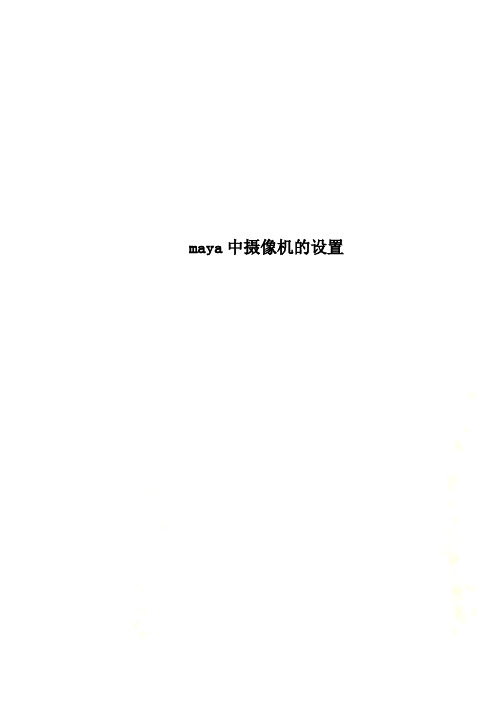
maya中摄像机的设置
摄像机的设置
1、三个种类:
a.摄像机Camera
b.摄像机和目标Camera and Aim
c. 摄像机、目标、上下方向控制Camera , Aim, and Up
2、摄像机的主要属性
A、焦长:控制视野的宽窄,其数字的表示,与真实世界的相机镜头的规格是一致的
B、镜头:视角的宽窄与焦长相联系,视角越宽则焦长越小
广角:8-35MM
标准:45-65MM
中焦:70-135MM
长焦:135-无限
人物:全身=标准半身=80 头像=105
C、焦长的设定:Focal Length 焦长
D、一般:场景用广角
近镜头:用中或长焦距
E、相机的背景:Environment 更改背景颜色或贴背景图,选择相机,打开其属性栏,点开Environment栏进行相关的调节
F、景深的控制:打开相关相机的属性窗,点开Depth of Field景深栏,并勾选Depth of Field景深选项,然后在Focus Distance 焦点距离F stop景深范围两给属性上作相关的调整
景深作用于有视足的Camera
G、Fous Distance:需要保证在焦的位置;F stop:焦点清晰的范围
H、如何获得关于焦点的信息
打开工具栏上的
点选所要显示信息的物体,即获得其相关信息
I、如果要做有景深表现的场景,一般要选Camera and Aim
摄像机属性编辑器
安全框:渲染时需要的东东不会跑出去!
标题安全指示区:字幕范围
景深的渲染方法并不是唯一的专业级电影制作,我们可以用分层渲染的方法。
Maya教程-第3章-曲面曲线模型建模
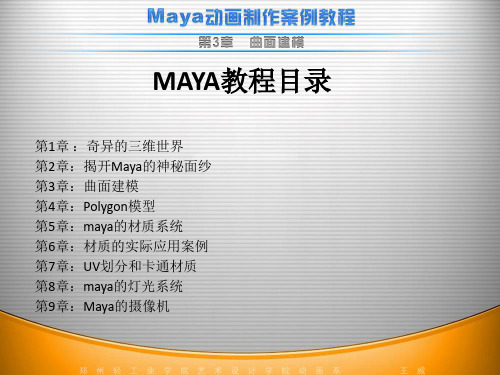
MAYA教程目录 教程目录
第1章 :奇异的三维世界 第2章:揭开Maya的神秘面纱 第3章:曲面建模 第4章:Polygon模型 第5章:maya的材质系统 第6章:材质的实际应用案例 第7章:UV划分和卡通材质 第8章:maya的灯光系统 第9章:Maya的摄像机
3.1 各式各样的杯子
• 本实例的制作过程请参考本书,最终结果如图: 本实例的制作过程请参考本书,最终结果如图:
3.2 多线的曲面编辑工具
• 3.2.1 Loft放样工具 Loft放样工具 • 放样工具也是很常用的建模工具。只要给出不同位置 放样工具也是很常用的建模工具。 的轮廓线,按次序选取这些轮廓线,执行该命令就可以自 的轮廓线,按次序选取这些轮廓线, 动生成模型。 动生成模型。
目录
• 3.1、各式各样的杯子 3.1、 • 3.2 多线的曲面编辑工具 • 3.3、曲面建模综合实例——宝剑锋从磨砺出 3.3、曲面建模综合实例—— ——宝剑锋从磨砺出
Maya的常用建模方式一般分为三种, Maya的常用建模方式一般分为三种,即(也称Nurbs 的常用建模方式一般分为三种 也称Nurbs 建模)、多边形建模(也称Polygon建模)和细分建模。 )、多边形建模 Polygon建模 建模)、多边形建模(也称Polygon建模)和细分建模。 本章将要学习的是第一种——曲面建模。 ——曲面建模 本章将要学习的是第一种——曲面建模。 • 曲面建模方式制作出的模型属于Nurbs模型, Nurbs模型 曲面建模方式制作出的模型属于Nurbs模型,它适合 于制作工业模型,基本上都是依靠曲线来创建面, 于制作工业模型,基本上都是依靠曲线来创建面,并最终 组成模型。 组成模型。 • Nurbs模型早期极为流行 原因就是可以通过Render 模型早期极为流行, Nurbs模型早期极为流行,原因就是可以通过Render man渲染器对其进行优化设置 从而达到最快的渲染速度。 渲染器对其进行优化设置, man渲染器对其进行优化设置,从而达到最快的渲染速度。 但现在,随着硬件的不断升级, 但现在,随着硬件的不断升级,以及大量优秀渲染器的层 出不穷,Nurbs模型已不复当年的辉煌 模型已不复当年的辉煌。 出不穷,Nurbs模型已不复当年的辉煌。目前动画的主流 依然是Polygon模型。 Nurbs在制作一些特定的模型上有 Polygon模型 依然是Polygon模型。但Nurbs在制作一些特定的模型上有 自身独特的优势,可以和Polygon模型互为补充。 Polygon模型互为补充 自身独特的优势,可以和Polygon模型互为补充。 • 现在就来学习一下曲面建模的方法。 现在就来学习一下曲面建模的方法。 •
Maya camera 路径动画设置
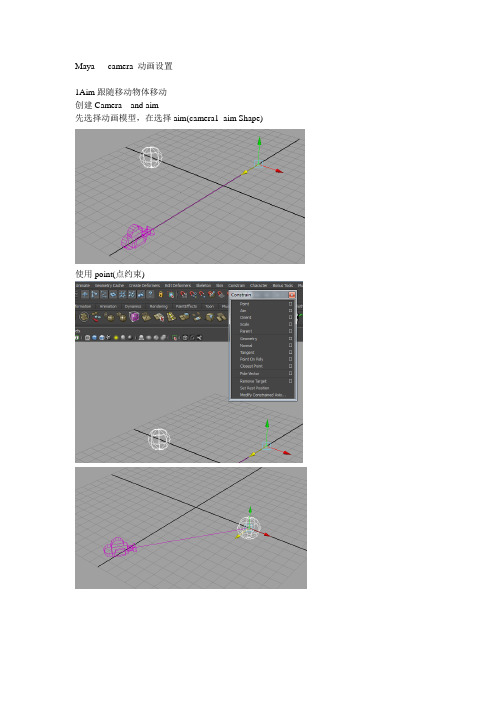
Maya camera 动画设置1Aim跟随移动物体移动创建Camera and aim先选择动画模型,在选择aim(camera1_aim Shape)使用point(点约束)2摄像机跟随路径移动创建Camera and aimcamera1_aim从camera1_group中提取出来然后camera1_group和camera1_aim分别使用attach to motion path 在动画曲线编辑器中移动camera1_aim的第一个关键帧,使camera1_group和camera1_aim成分开,但是要根据场景中的模型距离调整,免得距离过大摄像机进入模型中转角的时候就不会那么生硬,动画柔和3摄像机跟随路径移动和镜头方向固定创建Camera ,aim and up,把camera1_up从camera1_group中提取出来,根据项目的场景设置两条运动曲线,一条是camera1_group使用,一条是camera1_up使用,测试项目使用的是:offset curve(绿色),offset值为1,根据需要正负值(camera1_up在内还是外,或者其他方向)。
景深距离测算打开摄像机的景深选择摄像机,在dispaly/rendering/camaera/light manipulator center of interrset打开连接器,在左右两边加入摄像机(同一个渲染使用的摄像机)连接center of interes and foucs distacne注意需要在outline/display/shape勾选再在连接器中左右导入.制作景深方法2shade: surface Shaderutilities:sampler Info,distance Between,set Range,display/heads up display勾选object details,显示选择离摄像机最远和最近的物体,old min最近距离,old max最远距离set range min/max控制景深大小(淡蓝色变化的值,场景景深会实时变化)。
maya摄像机参数详解
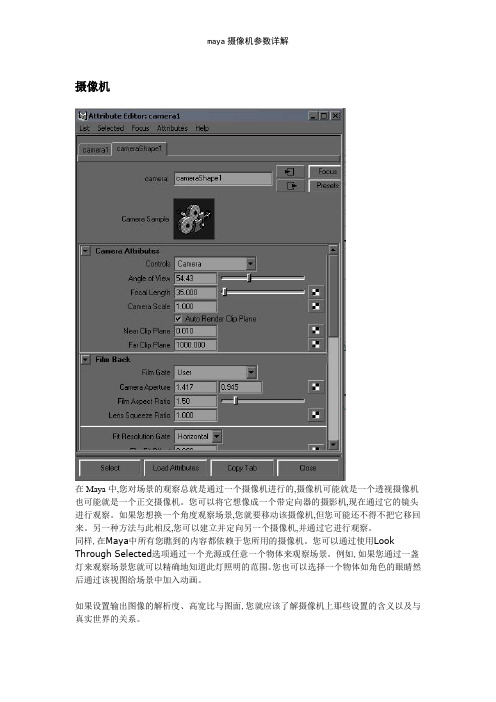
摄像机在Maya中,您对场景的观察总就是通过一个摄像机进行的,摄像机可能就是一个透视摄像机也可能就是一个正交摄像机。
您可以将它想像成一个带定向器的摄影机,现在通过它的镜头进行观察。
如果您想换一个角度观察场景,您就要移动该摄像机,但您可能还不得不把它移回来。
另一种方法与此相反,您可以建立并定向另一个摄像机,并通过它进行观察。
同样,在Maya中所有您瞧到的内容都依赖于您所用的摄像机。
您可以通过使用Look Through Selected选项通过一个光源或任意一个物体来观察场景。
例如,如果您通过一盏灯来观察场景您就可以精确地知道此灯照明的范围。
您也可以选择一个物体如角色的眼睛然后通过该视图给场景中加入动画。
如果设置输出图像的解析度、高宽比与图面,您就应该了解摄像机上那些设置的含义以及与真实世界的关系。
Focal length焦距焦距的定义就是从镜头到底片的距离。
焦距越短,聚焦平面到镜头后背的距离越短。
镜头就是按照焦距的长短来划分的。
焦距用毫米(mm)来表示,在有些地方也用英寸(1 inche=25mm)。
对每个摄影镜头,您都必须决定一个物体在画面中有多大。
例如:就是否一个镜头中应该包括整个角色或只就是头部与肩部?有两种方法放大五个物体在画面中的比例。
您可以将摄像机靠近物体,也可以增大镜头的焦距。
焦距与物体在画面中的比例成正比关系。
如果您将焦距加倍(保持摄像机与物体的距离不变),物体在画面上的大小也加倍。
物体在画面上的距离与物体到镜头的距离成反比,如果将此距离加倍,物体在画面中的大小减半。
Angle of view在您调整摄像机焦距时,angle of view会变宽或变窄。
这就就是为什么图面上的物体会变大或变小。
当您增大焦距,angle of view会变窄;当您减小焦距,angle of view会张大。
Perspective 透视因为有两种方法改变物体在画面上的大小,那么移动摄像机与调整焦距有什么区别呢?为什么选择这种方法击不选用另一种方法呢?答案就是移动摄像机会改变透视。
Maya教程-第2章-神秘的Maya
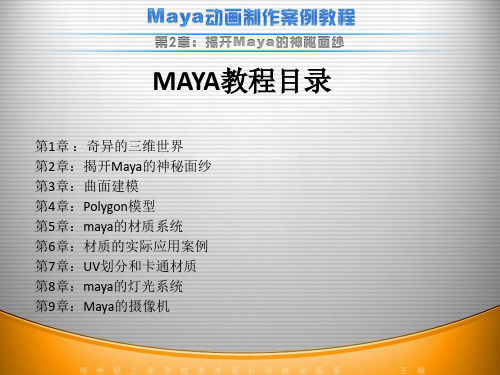
• Start/End/By Frame • 如果在前面的Frame/Animation Ext属性中设置为图 片序列格式的话,下面的这四个原本是灰色不可调整的属 性就会以正常的模式显示出来,供Maya的操作者进行调节 和操作。 • 其中,Start Frame是调节开始渲染的起始桢的,输 入的数字是多少,渲染就会从这一帧开始进行。 • End Frame是和Start Frame正好相反的一个属性,它 是设置结束帧的属性,即按照输入的数字来决定在哪一帧 结束渲染。
2.3
•
Maya笔刷工具实例——太阳花
本实例的制作过程请参考本书,最终结果如图:
2.4
•
Maya的渲染设置
在Maya中,做出来的作品是一定要渲染出来才能够放 在众人的面前展示的,因此, Maya的渲染也是一个极其 重要的环节。在众多的三维软件中,Maya的是相当不错的 一款。再加上Maya还嵌入了举世闻名的Mental Ray渲染器, 使得Maya的渲染部分功能变得更加强大了。
2.4
•
Maya的渲染设置
By Frame是一个比较特殊的属性,它进行隔帧渲染的 一个参数,输入的数字是多少,渲染时就会隔这么多帧渲 染一帧。虽然渲染出来的视频会很顿,但是有时候人们只 是看一下渲染的效果。 • 那么它们的下面还有一个Frame Padding属性,这是 关于序列图片的数字位数的调节。一般的来说,序列图片 的名字是****.012这种格式的,如果渲染的影视文件有上 千的帧数,那么此时在用3位数的设置就不行了,这时可 以在Frame Padding属性属性后面的小方框中输入数字4, 以四位数的方式来进行命名。
2.4
•
Maya的渲染设置
参照着下图,我们开始来对Maya的渲染面板中的 Common(公共面板)进行一些关键参数的详解。
三维MAYA(拓展)—动画—摄像机的使用

一、摄像机种类
Camera(自由摄像机) 自由摄像机并没有控制柄,不能对其 做比较复杂的动画效果,它经常作为 单帧渲染或做一些简单的移动场景动 画,但是这个摄像机却是最常用的一 个,因为其使用比较灵活,一般把这 种摄像机称为单节点摄像机。
Camera and Aim(目标摄像机) 目标摄像机有一个控制柄,他经常被 用作于制作一些稍微复杂点的动画, 例如路径动画或者注释动画,一般把 这种摄像机叫做双节点摄像机。
四、摄像机属性
一般情况下,在Maya2009中,任何 一种摄像机被创建出来后,会使用其默认 值属性参数。但是有时候默认属性不能满 足实际的需要,所以需要修改相应的摄像 机参数,而且可以将摄像机放置在场景中 的任意位置,这是真实世界中的摄像机难 以办到的。
四、摄像机属性
摄像机的常用属性: Controls(控制器):用于控制各摄像机之
三维动画MAYA(拓展)——动 画
摄像机简介
本节内容
一、摄像机种类 二、摄像机创建 三、摄像机视图 四、摄像难点:根据需要对摄像机灵活使用
一、摄像机种类
摄像机种类:
找到Maya界面中的在弹出的子菜单中可以看到摄像 机的几种类型:
Camera(自由摄像机) Camera and Aim(目标摄像机) Camera , Aimand Up(带控柄的目标摄像机) Stereo Camera(立体相机)
二、摄像机创建
创建摄像机方法很简单,我们只需要执行-Create (创建)--Cameras(摄像机)--选择需要的摄像机 即可在主视图区创建一个自己需要的摄像机
三、摄像机视图
当用户为当前场景添加摄像机之后,就很有必要掌握摄像机视图与视图之间 的快速切换和编辑。对调整好的摄像机视图进行保存,对不需要摄像机视图进行 删除,从而便于场景视图的调整与操作。
Maya2018中文全彩案例教程 第九章 实战应用人物建模
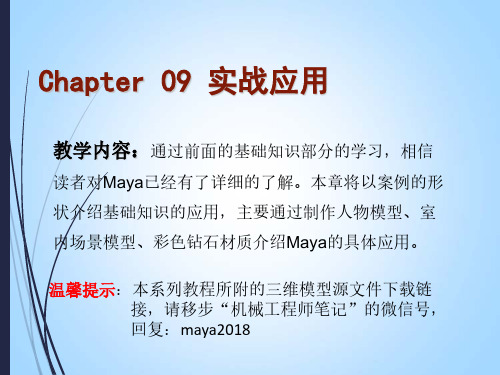
Step 49:在衣服的袖口还有底部的位置进行边挤出,做出衣服 的整体厚度,改肩部的线,在腋窝部分加三条线,做衣服的褶 皱,如下图所示。
Step 50:选衣服模型,执行“网格>结合>编辑网格>合并”命 令,(衣服左右的褶皱并非完全相同,需要分开制作),如下图 所示。
Step 51:制作衣服上的褶皱,(加线,改线,调整),按3圆 滑显示,对不满意的地方修改,如下图所示。
Step 86:按3圆滑显示,然后卡线,如下图所示。
Step 87:建一个方体,根据图片调成相对的形状,按3圆滑显 示,卡线,如下图所示。
Step 88:再复制出另外一只脚,如下图所示。
Step 89:最后,完成卡通角色的整体制作,调整整体形态,如 下图所示。
Step 15:给嘴巴的部分加线,根据图片把嘴巴的形状调出来, 如下图所示。
Step 16:调整两眼之间的线和内眼角的线,选择需要删除的线 ,按住Shift+鼠标右键>删除边”,再调整点,让线分布匀称, 效果如下图所示。
Step 17:选出做鼻子的面,按Ctrl+E快捷键挤出,稍微缩小一 点,往外移动一点,如下图所示。
Step 56:按D+V键让坐标在模型的最内测,执行“特殊复制” 命令,删除最上面一节内测的两个面,选内侧的线执行“挤出 ”命令,在根据图片调节模型,如下图所示。
Step 57:对照设计图中裤子的位置,调整好造型并且添加线 段,做出裤子上的褶皱,如下图所示。
Step 58:选中裤子所有的模型执行“网格>结合>编辑网格> 合并”命令,按3圆滑显示,对不满意的地方进行调节,如下 图所示。
核心知识点
(1)掌握角色模型的制作方法 (2)掌握室内场景模型的制作方法 (3)掌握彩色钻石材质的制作方法用
maya动画制作教程

maya动画制作教程Maya是一款功能强大的动画制作软件,它被广泛应用于电影、游戏、广告等行业。
本教程将向您介绍一些基础的Maya动画制作技巧,帮助您入门该软件。
1. 创建场景在Maya中,首先需要创建一个场景来进行动画制作。
打开Maya软件,点击“文件”菜单,选择“新建场景”来创建一个空白场景。
您可以通过菜单栏中的工具来添加相机、灯光等元素来构建您的场景。
2. 创建物体Maya提供了丰富的建模工具,可以用来创建各种形状的物体。
在工具栏中找到“多边形建模”工具,通过点击、拖动的方式创建不同形状的物体,如立方体、球体、圆柱体等。
3. 添加运动要为物体添加运动,可以使用Maya中的关键帧动画技术。
选中要添加动画的物体,在时间轴中选择一个时间点,然后调整物体的位置、旋转或缩放等属性。
接下来,在时间轴中选择另一个时间点,再次调整物体的属性。
在Maya中,这两个时间点称为关键帧。
4. 调整动画曲线Maya提供了丰富的曲线编辑工具,用于调整关键帧之间的过渡效果。
在动画编辑器中选中一个关键帧,可以通过编辑曲线的形状来调整物体的运动效果。
例如,在动画编辑器中拉动曲线上的控制点,可以改变物体的速度和加速度。
5. 添加材质和纹理Maya提供了一系列的材质和纹理工具,用于为物体添加颜色、纹理和反射等效果。
在渲染视图中选中一个物体,然后通过材质编辑器来为其添加材质和纹理。
您可以调整材质的属性,如颜色、透明度和反射等,以使物体看起来更加逼真。
6. 渲染和输出最后,您需要将动画渲染出来并输出为视频或图像序列。
点击Maya菜单中的“渲染”选项,选择合适的渲染设置。
然后,点击“渲染”按钮来开始渲染动画。
一旦渲染完成,您可以将其输出为视频文件或图像序列,以便在其他平台上观看或编辑。
总结:Maya是一款功能强大的动画制作软件,通过学习上述基础技巧,您可以开始使用Maya进行动画制作。
不断练习和尝试,您将逐渐掌握更高级的Maya动画制作技术,创造出精美的动画作品。
- 1、下载文档前请自行甄别文档内容的完整性,平台不提供额外的编辑、内容补充、找答案等附加服务。
- 2、"仅部分预览"的文档,不可在线预览部分如存在完整性等问题,可反馈申请退款(可完整预览的文档不适用该条件!)。
- 3、如文档侵犯您的权益,请联系客服反馈,我们会尽快为您处理(人工客服工作时间:9:00-18:30)。
9.2 摄像机景深特效实例
都把聚焦点设置在了前景的位置,因此,越往后, 都把聚焦点设置在了前景的位置,因此,越往后,图片 越模糊,这就是典型的景深效果。 越模糊,这就是典型的景深效果。
9.2 摄像机景深特效实例
在本节中将以一个特效的练习来对Maya中摄像机的作用 在本节中将以一个特效的练习来对Maya中摄像机的作用 Maya 和功能进行一些了解和学习。 和功能进行一些了解和学习。 首先先来打开配套光盘中的09 09- Camera.mb文件 文件。 首先先来打开配套光盘中的09-1-Camera.mb文件。这个 文件里面有4个排成一排的杯子, 文件里面有4个排成一排的杯子,还为整个场景打上了两盏 灯光, Aim类型的摄像机 类型的摄像机。 灯光,并且创建了一台 Camera and Aim类型的摄像机。
9.3 摄像机运用技巧
9.3.1 镜头景别 景别主要是指摄像机与被摄对象间距离的远近,从而造 景别主要是指摄像机与被摄对象间距离的远近, 成画面上形象的大小变化。一般情况下, 成画面上形象的大小变化。一般情况下,景别大致上可以分 为远景、全景、中景、近景、特写等。 为远景、全景、中景、近景、特写等。
9.3 摄像机运用技巧
远景镜头:基本上要在画面中显示场景中的所有内容,告知 远景镜头:基本上要在画面中显示场景中的所有内容, 观众这个故事发生在一个什么样的环境下。如下图所示, 观众这个故事发生在一个什么样的环境下。如下图所示,观 众可以从这个镜头中被告知:这是一个办公环境, 众可以从这个镜头中被告知:这是一个办公环境,桌子上成 堆的文件喻示着这是一个疯狂工作的办公环境。 堆的文件喻示着这是一个疯狂工作的办公环境。
9.3 摄像机运用技巧
全景镜头:出现人物全身形象或是场景全貌的镜头,它比远 全景镜头:出现人物全身形象或是场景全貌的镜头, 景镜头距离角色更近。 景镜头距离角色更近。这种镜头非常适合表现丰富的肢体动 或者场景中要发生的事件。 作,或者场景中要发生的事件。
9.3 摄像机运用技巧
下图中, 下图中,是《星际争霸Ⅱ》人族制造机枪兵的过程CG动 星际争霸Ⅱ 人族制造机枪兵的过程CG动 CG 全景表现出制造的全过程, 画,全景表现出制造的全过程,以及场景中各种机械运动的 效果。 效果。
9.1 摄像机设置
Maya视图中创建的摄像机的符号就是一个摄像机的线 Maya视图中创建的摄像机的符号就是一个摄像机的线 框图,而且创建出来的摄像机有多个类型可供选择, 框图,而且创建出来的摄像机有多个类型可供选择,使用 的种类要按照不同的摄像要求来定。 的种类要按照不同的摄像要求来定。
9.1 摄像机设置
9.2 摄像机景深特效实例
本实例的制作过程请参考本书,最终结果如图: 本实例的制作过程请参考本书,最终结果如图:
9.3 摄像机运用技巧
对于Maya中的摄像机来说,我们经常要用到的参数很少, 对于Maya中的摄像机来说,我们经常要用到的参数很少, Maya中的摄像机来说 使用起来也相对简单。但是抛开参数, 使用起来也相对简单。但是抛开参数,仅就它的使用技巧而 要学习的Maya以外的知识却很多,也难的多。 Maya以外的知识却很多 言,要学习的Maya以外的知识却很多,也难的多。 一部优秀的动画作品是由很多个优秀的镜头所组成的, 一部优秀的动画作品是由很多个优秀的镜头所组成的, 而镜头是指从一个角度连续拍摄的画面。也可以这么说: 而镜头是指从一个角度连续拍摄的画面。也可以这么说:从 摄像机开机拍摄,到它被关闭, 摄像机开机拍摄,到它被关闭,这段时间所获得的影像就是 一个镜头。 一个镜头。 什么样的镜头才算是一个优秀的镜头? 什么样的镜头才算是一个优秀的镜头?这里面不仅仅包 含镜头的构图、景别、运动、角度、节奏等基本细节, 含镜头的构图、景别、运动、角度、节奏等基本细节,还要 看它是否对整部片子的情节起到积极作用。现在,我们就来 看它是否对整部片子的情节起到积极作用。现在, Maya中摄像机的使用技巧简单的做一些介绍 中摄像机的使用技巧简单的做一些介绍。 对Maya中摄像机的使用技巧简单的做一些介绍。
9.3 摄像机运用技巧
倾斜镜头:这是一种比较特殊的镜头类型,也被称为“荷兰 倾斜镜头:这是一种比较特殊的镜头类型,也被称为“ 镜头” 香港镜头” 通过对摄像机镜头的倾斜, 镜头”或“香港镜头”,通过对摄像机镜头的倾斜,画面水 平线不再保持平行,从而使画面效果具有更多的戏剧性。 平线不再保持平行,从而使画面效果具有更多的戏剧性。下 图的效果,就表现出巨大工作量即将压垮一名工作者的效果。 图的效果,就表现出巨大工作量即将压垮一名工作者的效果。
9.3 摄像机运用技巧
远景主要是相对而言,因为上图中可能实际距离只有10 远景主要是相对而言,因为上图中可能实际距离只有10 米左右,但是发生的所有故事都会在这个场景中展开, 米左右,但是发生的所有故事都会在这个场景中展开,因此 这已经是场景中最远的距离了。 这已经是场景中最远的距离了。 星际争霸Ⅱ 这款游戏的虫族CG CG视频中有一段大规 在《星际争霸Ⅱ》这款游戏的虫族CG视频中有一段大规 模进攻的动画,这应该算是比较远的远景效果了。 模进攻的动画,这应该算是比较远的远景效果了。
目录
9.1 9.2 9.3 摄像机设置 摄像机景深特效实例 摄像机运用技巧
9.1 摄像机设置
摄像机是Maya中一项最基本的设置, 摄像机是Maya中一项最基本的设置,在每一个新建的 Maya中一项最基本的设置 文件中,一开始Maya就自动给这个场景创建了四个摄像机。 Maya就自动给这个场景创建了四个摄像机 文件中,一开始Maya就自动给这个场景创建了四个摄像机。 由这四个摄像机在场景中组成了文件的四个不同的视图: 由这四个摄像机在场景中组成了文件的四个不同的视图: 前视图、顶视图、侧视图、透视图。 前视图、顶视图、侧视图、透视图。
在渲染的时候经常会发现:本来在视图中的场景, 在渲染的时候经常会发现:本来在视图中的场景,渲 染出来有一部分却跑到图片外面了。 染出来有一部分却跑到图片外面了。
9.1 摄像机设置
如果需要准确对位的话,执行视图菜单的View→Camera 如果需要准确对位的话,执行视图菜单的View→Camera Gate命令 命令, Settings→Resolution Gate命令,将摄像机的分辨率框打 这样框内就是渲染的范围,如果修改渲染图片大小, 开,这样框内就是渲染的范围,如果修改渲染图片大小,框 也会随之改变。 也会随之改变。
9.2 摄像机景深特效实例
景深效果,是在摄影技术里面常用到的一个名词。 景深效果,是在摄影技术里面常用到的一个名词。一般 地来说,无论是摄像机还是照相机都有一个聚焦的范围, 地来说,无论是摄像机还是照相机都有一个聚焦的范围,就 是将摄影的焦点放在某一个距离段上, 是将摄影的焦点放在某一个距离段上,将这个距离段的物体 清晰化,而脱离了这个距离段的物体都将以模糊处理。 清晰化,而脱离了这个距离段的物体都将以模糊处理。这种 效果叫做照相机或是摄像机Depth Field(景深)。 效果叫做照相机或是摄像机Depth of Field(景深)。
9.3 摄像机运用技巧
动画片《超级无敌掌门狗》 动画片《超级无敌掌门狗》中,两主角对话的场景,使 两主角对话的场景, 用特写镜头就很好的反映出两主角截然不同的心情。 用特写镜头就很好的反映出两主角截然不同的心情。
9.3 摄像机运用技巧
9.3.2 镜头角度 一般常用的镜头角度可以分为仰视、平视、俯视、倾斜 一般常用的镜头角度可以分为仰视、平视、俯视、 和鸟瞰几种。 和鸟瞰几种。
9.3 摄像机运用技巧
动画片《超级无敌掌门狗》 动画片《超级无敌掌门狗》中,居民惊讶的夸张动作由 于只有上半身运动,因此使用的是中景镜头。 于只有上半身运动,因此使用的是中景镜头。
9.3 摄像机运用技巧
近景镜头:显示人物肩部或胸部以上形象的镜头,可以更加 近景镜头:显示人物肩部或胸部以上形象的镜头, 深入刻画角色的情感,比较适合表现头部动作。下图中, 深入刻画角色的情感,比较适合表现头部动作。下图中,就 可以表现主角叹气、摇头的效果。 可以表现主角叹气、摇头的效果。
9.3 摄像机运用技巧
平视镜头:即使摄像机和被摄物体处于水平的位置,然后进 平视镜头:即使摄像机和被摄物体处于水平的位置, 行拍摄。这是一种中性的镜头, 行拍摄。这是一种中性的镜头,由于观众和角色处于同一水 平线上,并且直接对着眼睛, 平线上,并且直接对着眼睛,因此往往让观众感到和角色处 于同一地位。这也是使用最频繁的镜头角度。 于同一地位。这也是使用最频繁的镜头角度。
9.3 摄像机运用技巧
俯视镜头:与仰视角度相反,使摄像机角度高于被摄物体, 俯视镜头:与仰视角度相反,使摄像机角度高于被摄物体, 从上往下进行拍摄。 从上往下进行拍摄。
9.3 摄像机运用技巧
这样的镜头表现人物的话, 这样的镜头表现人物的话,经常是暗示着这个人物地位 的卑微,和面对世界的渺小。在战争片中,很多这样的镜头, 的卑微,和面对世界的渺小。在战争片中,很多这样的镜头, 来表现士兵在战争中的地位。 来表现士兵在战争中的地位。
9.1 摄像机设置
对于Maya中摄像机和现实中摄像机的用途是基本一样 对于Maya中摄像机和现实中摄像机的用途是基本一样 Maya 现实中的摄像机一般都是用来记录视频图像的, 的。现实中的摄像机一般都是用来记录视频图像的,如果 你不按下“开始摄像” 那么它只会起到观察、 你不按下“开始摄像”钮,那么它只会起到观察、定位而 非纪录的作用。Maya中的摄像机也是这个用途 一般来说, 中的摄像机也是这个用途, 非纪录的作用。Maya中的摄像机也是这个用途,一般来说, 在调节物体的模型、材质甚至灯光的时候,Maya中的摄像 在调节物体的模型、材质甚至灯光的时候,Maya中的摄像 机都会是一种待机状态,只起到给软件操作者观察、 机都会是一种待机状态,只起到给软件操作者观察、定位 的作用,而当操作者打开Maya中摄像机的动画设定钮以后, Maya中摄像机的动画设定钮以后 的作用,而当操作者打开Maya中摄像机的动画设定钮以后, 摄像机就会按照操作者设定的意图进行动画的纪录了。 摄像机就会按照操作者设定的意图进行动画的纪录了。
